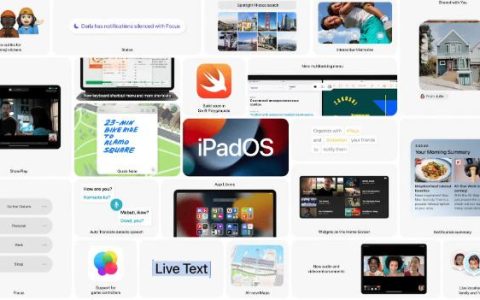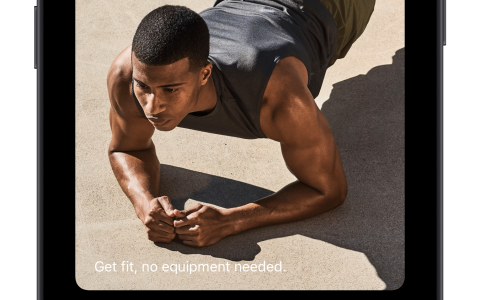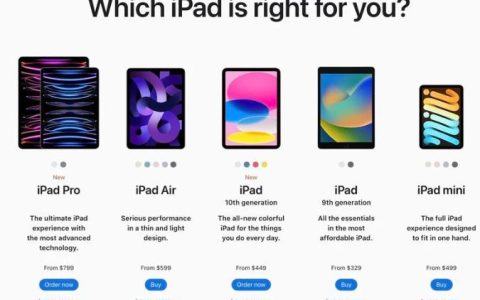如何在M1 iPad Pro上进入和退出DFU模式
2023-05-24 911
DFU 模式是一种较低级别的恢复状态,高级用户使用它来解决严重的软件问题。它可以在所有 iPhone 和 iPad 型号上使用,但是由于涉及的硬件,进入 DFU 模式的技术在较新的 iPad Pro 型号上有所不同。
许多用户可能已经熟悉用于故障排除和解决 iPadOS 问题的恢复模式。虽然这在大多数情况下可能已经足够好,但在少数情况下恢复模式无济于事,您需要求助于更高级的选项。这正是设备固件更新 (DFU) 模式被证明非常有用的地方。用户可以进入 DFU 模式,让他们的 iPad Pro 与 Finder 或 iTunes 进行通信,就像恢复模式一样,但这里的关键区别在于您可以选择要安装的 iPadOS 固件。
如果您不想在设备上安装最新的 iPadOS 版本,进入 DFU 模式可能是更好的选择。在这里,我们将了解如何在 M1 iPad Pro 11″ 和 12.9″ 上进入和退出 DFU 模式。
如何在 M1 iPad Pro 上进入 DFU 模式
首先,如果您的 iPad 仍在运行并且没有冻结或卡在启动循环中,您需要将所有有价值的数据备份到 iCloud 、Finder 或 iTunes。这是因为您可能会在此过程中丢失数据。完成后,使用随附的 USB-C 数据线将 iPad Pro 连接到电脑,然后按照以下步骤操作:
- 按下并松开 iPad 上的提高音量按钮。紧接着,按下并释放降低音量按钮。现在,按住电源按钮约 10 秒钟,直到屏幕变黑。

- 继续按住电源按钮,但现在,也要按住降低音量按钮 5 秒钟。现在,松开电源按钮并继续按住降低音量按钮 10 秒钟。屏幕将保持黑色。接下来,在您的计算机上启动 iTunes 或 Finder,您会发现一个弹出窗口,指示已在恢复模式下检测到 iPad,需要先恢复它。

当然,上面的屏幕截图是针对 iPhone 的,但所有 iPad 的弹出消息都是一样的。当您尝试使用 iTunes 或 Finder 进行恢复时,您可以选择要安装的 iPadOS 固件。如果您在软件更新后遇到重大问题,您可以使用此技术降级 M1 iPad Pro 上的软件。话虽如此,您需要先将签名且兼容的 IPSW 固件文件下载到您的计算机上。
如何在 M1 iPad Pro(2021 型号)上退出 DFU 模式
如果您按照上述程序只是为了进行实验,并且您真的不想更新、恢复或降级新 M1 iPad Pro 上的固件,您可以按照以下步骤安全地退出 DFU 模式:
- 首先,按下并松开 iPad 上的提高音量按钮。
- 之后,快速按下并释放旁边的降低音量按钮。
- 接下来,按住电源按钮,直到您在显示屏上看到 Apple 标志。
这就是你所要做的。请记住,您需要按照这些步骤快速连续按下按钮,否则您可能无法退出 DFU 模式。
这些步骤基本上会强制重启你的 iPad Pro,但仅仅因为你在没有恢复设备的情况下退出了 DFU 模式并不意味着你所面临的所有问题都会突然得到解决。
您想广泛了解如何进入此 DFU 模式吗?也许,您也想用它来对您的其他 Apple 设备进行故障排除?如果是这样,请务必阅读我们针对各种 iPhone 和 iPad 型号介绍的其他 DFU 主题:
- 如何在 iPhone 12、iPhone 12 Mini、iPhone 12 Pro、iPhone 12 Pro Max 上进入 DFU 模式
- 如何在 iPad Air(2020 型号)上进入 DFU 模式
- 如何在 iPhone SE(2020 型号)上进入和退出 DFU 模式
- 如何在 Apple TV 2 上进入 DFU 模式
- 适用于带 Home 键的 iPad 的 iPad DFU 模式说明
我们希望您设法使用 DFU 模式来降级固件或解决影响您的 M1 iPad Pro 的问题。与大多数人使用的常规恢复模式相比,您更喜欢更高级的 DFU 模式吗?你在 iPad 上遇到过什么问题?让我们知道您的个人观点,分享您的经验,并在下面的评论部分中留下您宝贵的反馈。
相关资讯
查看更多最新资讯
查看更多-

- 完美万词王如何设置循环播放 开启循环播放功能流程一览
- 2023-05-31 1614
-

- 剪映如何使用镜像翻转 镜像翻转功能用法详解
- 2023-05-31 2859
-

- 时间规划局如何删除事件 删除记录事件方法介绍
- 2023-05-31 1809
-

- 腾讯会议在哪里取消会议预订 撤回预定会议流程一览
- 2023-05-31 1877
-

- 腾讯会议怎么开启会议字幕 设置会议字幕功能方法介绍
- 2023-05-31 2097
热门应用
查看更多-

- 快听小说 3.2.4
- 新闻阅读 | 83.4 MB
-

- 360漫画破解版全部免费看 1.0.0
- 漫画 | 222.73 MB
-

- 社团学姐在线观看下拉式漫画免费 1.0.0
- 漫画 | 222.73 MB
-

- 樱花漫画免费漫画在线入口页面 1.0.0
- 漫画 | 222.73 MB
-

- 亲子餐厅免费阅读 1.0.0
- 漫画 | 222.73 MB
-
 下载
下载
湘ICP备19005331号-4copyright?2018-2025
guofenkong.com 版权所有
果粉控是专业苹果设备信息查询平台
提供最新的IOS系统固件下载
相关APP应用及游戏下载,绿色无毒,下载速度快。
联系邮箱:guofenkong@163.com